1. .dart_tool
• Dart 도구와 패키지 관리자(pub)의 관련 데이터를 저장합니다. 일반적으로 직접 수정할 필요는 없습니다.
2. .idea
• IntelliJ IDEA 및 Android Studio와 관련된 프로젝트 설정 파일을 포함합니다. 역시 직접 수정할 필요는 없습니다.
3. android
• Android 애플리케이션과 관련된 파일과 설정을 포함합니다. AndroidManifest.xml, build.gradle 파일 등이 있습니다. Android 플랫폼에 특화된 설정이나 코드가 필요할 때 이 디렉터리를 수정합니다.
4. build
• 프로젝트 빌드 시 생성되는 파일들이 저장됩니다. 이 디렉터리는 버전 관리 시스템(git)에서 제외하는 것이 일반적입니다.
5. ios
• iOS 애플리케이션과 관련된 파일과 설정을 포함합니다. Info.plist, AppDelegate.swift 파일 등이 있습니다. iOS 플랫폼에 특화된 설정이나 코드가 필요할 때 이 디렉터리를 수정합니다.
6. lib
• Flutter 애플리케이션의 Dart 코드가 저장되는 곳입니다. main.dart 파일이 위치해 있으며, 애플리케이션의 주요 로직과 UI를 구현합니다. 실제 개발 작업의 대부분이 이 디렉터리에서 이루어집니다.
7. linux
• Linux 데스크톱 애플리케이션과 관련된 파일과 설정을 포함합니다. Linux 플랫폼에 특화된 설정이나 코드가 필요할 때 이 디렉터리를 수정합니다.
8. macos
• macOS 데스크톱 애플리케이션과 관련된 파일과 설정을 포함합니다. macOS 플랫폼에 특화된 설정이나 코드가 필요할 때 이 디렉터리를 수정합니다.
9. test
• 테스트 코드가 저장되는 디렉터리입니다. Flutter는 기본적으로 unit test와 widget test를 지원하며, 테스트 코드는 이 디렉터리에 작성합니다.
10. web
• 웹 애플리케이션과 관련된 파일과 설정을 포함합니다. 웹 플랫폼에 특화된 설정이나 코드가 필요할 때 이 디렉터리를 수정합니다.
11. windows
• Windows 데스크톱 애플리케이션과 관련된 파일과 설정을 포함합니다. Windows 플랫폼에 특화된 설정이나 코드가 필요할 때 이 디렉터리를 수정합니다.
12. .gitignore
• Git 버전 관리 시스템에서 추적하지 않을 파일과 디렉터리를 정의합니다.
13. .metadata
• 프로젝트의 메타데이터를 저장하는 파일입니다. 일반적으로 직접 수정할 필요는 없습니다.
14. analysis_options.yaml
• Dart 분석 옵션을 설정하는 파일입니다. 코드 스타일 및 규칙을 정의할 수 있습니다.
15. flutter_app.iml
• IntelliJ 프로젝트 파일입니다. 일반적으로 직접 수정할 필요는 없습니다.
16. pubspec.lock
• 프로젝트에 사용되는 패키지의 버전이 기록된 파일입니다. pub get 명령어로 생성되며, 패키지 버전 관리를 돕습니다.
17. pubspec.yaml
• Flutter 프로젝트의 구성 파일입니다. 프로젝트의 종속성, 자산, 패키지 등을 정의합니다. 새로운 패키지를 추가하거나 설정을 변경할 때 이 파일을 수정합니다.
18. README.md
• 프로젝트에 대한 설명을 제공하는 파일입니다. 프로젝트의 목적, 설치 방법, 사용법 등을 문서화합니다.
lib>main.dart
파일이 앱의 시작점


에뮬레이터 실행
우측 상단에 Device Manager 클릭
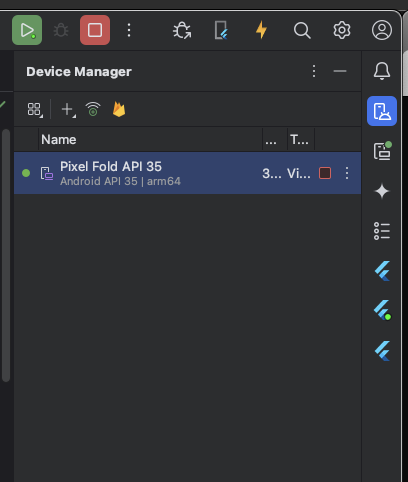
create virtual device 로 원하는 기종선택 가능합니다.


기종 선택시 참고사항
추천 기종 선택
1. Pixel 7 Pro 또는 Pixel 7
• 최신 안드로이드 버전을 지원하며, 다양한 화면 크기와 해상도를 테스트할 수 있습니다.
• 일반적으로 개발자들이 많이 사용하는 기종으로 호환성 테스트에 유리합니다.
2. Pixel 8 또는 Pixel 8 Pro
• 최신 모델로 최신 안드로이드 기능을 테스트할 수 있습니다.
• 해상도와 화면 크기가 다양하여 UI 테스트에 유리합니다.
3. Pixel Fold
• 폴더블 기기 특성상 화면 전환 및 반응형 디자인 테스트에 유리합니다.
• 폴더블 기기에서의 사용자 경험을 확인할 수 있습니다.
선택 기준
• 목적: 만약 폴더블 기기나 특수한 해상도에서의 테스트가 필요하다면 Pixel Fold 같은 기기를 선택합니다.
• 일반적인 테스트: 일반적인 앱 테스트를 원한다면 Pixel 7 Pro나 Pixel 8 Pro를 선택합니다.
• 최신 기종: 항상 최신 기종을 선택하면 최신 OS 버전에서의 동작을 확인할 수 있습니다.
예시 선택
• Pixel 7 Pro: 안정적이고 일반적인 테스트에 적합합니다.
• Pixel 8 Pro: 최신 기능과 고해상도 화면을 지원하여 세부적인 UI 테스트에 유리합니다.
시스템 이미지 선택
최신 버전인 **API Level 35 (Android 14)**의 Google Play 이미지를 사용하는 것이 좋습니다. 이는 최신 기능과 안정성을 테스트할 수 있으며, 새로운 안드로이드 버전의 호환성을 확인하는 데 도움이 됩니다.

에뮬이 세팅 되었다면 device 선택 후 실행 버튼을 눌러줍니다.

'프론트엔드 > Flutter' 카테고리의 다른 글
| flutter 앱 빌더 및 레퍼런스 모음 (0) | 2024.07.14 |
|---|---|
| 스마트폰 개발자 옵션 활성화 (0) | 2024.07.14 |
| android studio 다운로드 및 flutter 환경 설정 (0) | 2024.07.11 |
| Flutter 시작하기 - sdk 세팅 및 안드로이드 스튜디오 실행 (0) | 2021.03.26 |
| Flutter 시작 오류 - Could not determine the dependencies of task ':app:compileDebugJavaWithJavac'. (0) | 2021.03.26 |